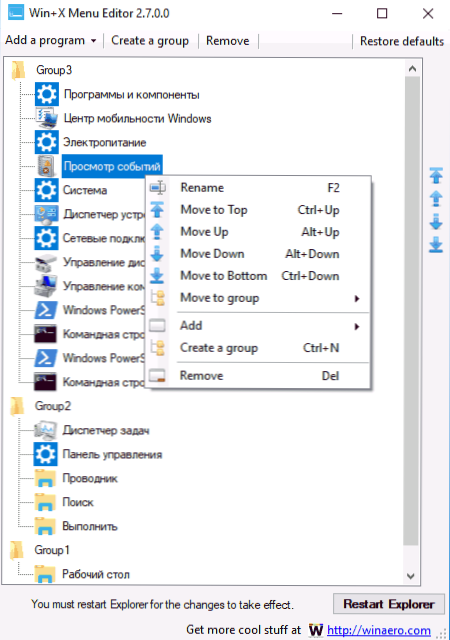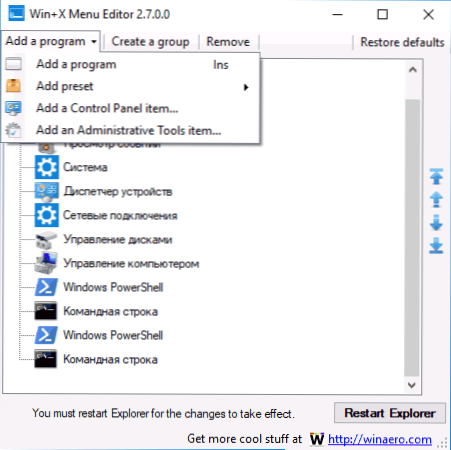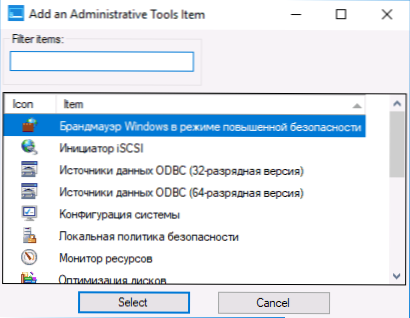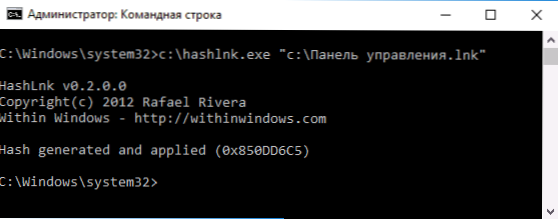Među raznim inovacijama koje su prvi put uvedene u sustavu Windows 10, postoji jedna sa gotovo jedinom pozitivnom povratnom informacijom - izborniku konteksta Start, koji se može pokrenuti desnom tipkom miša na gumb Start ili pomoću prečaca Win + X.
Među raznim inovacijama koje su prvi put uvedene u sustavu Windows 10, postoji jedna sa gotovo jedinom pozitivnom povratnom informacijom - izborniku konteksta Start, koji se može pokrenuti desnom tipkom miša na gumb Start ili pomoću prečaca Win + X.
Prema zadanim postavkama, izbornik već sadrži mnoge stavke koje mogu biti korisne - upravitelj zadataka i upravitelj uređaja, PowerShell ili naredba linija, "programi i komponente", shutdown i drugi. Međutim, ako želite, možete dodati svoje elemente (ili izbrisati nepotrebne) u kontekstni izbornik Start i imajte brz pristup njima. Kako urediti stavke izbornika Win + X - pojedinosti u ovom pregledu. Vidi također: Kako vratiti upravljačku ploču u kontekstni kontekstni izbornik sustava Windows 10.
Napomena: ako samo trebate vratiti naredbeni redak umjesto PowerShell u izborniku Win + X Windows 10 1703 Creators Update, to možete učiniti u opcijama - Personalizacija - traci - "Replace command line with PowerShell" stavku.
Korištenje besplatnog programa Win + X Menu Editor
Najlakši način za uređivanje kontekstnog izbornika gumba Windows 10 Start je korištenje besplatnog Win + X izbornika za uređivanje izbornika treće strane. Nije na ruskom, ali, ipak, vrlo jednostavan za korištenje.
- Nakon pokretanja programa vidjet ćete stavke koje su već distribuirane u izborniku Win + X, raspoređene u grupe, baš kao što se može vidjeti u izborniku.
- Odabirom bilo koje stavke i klikom na desnu tipku miša možete promijeniti položaj (Premjesti gore, Premjesti dolje), ukloniti (ukloniti) ili preimenovati (preimenovati).
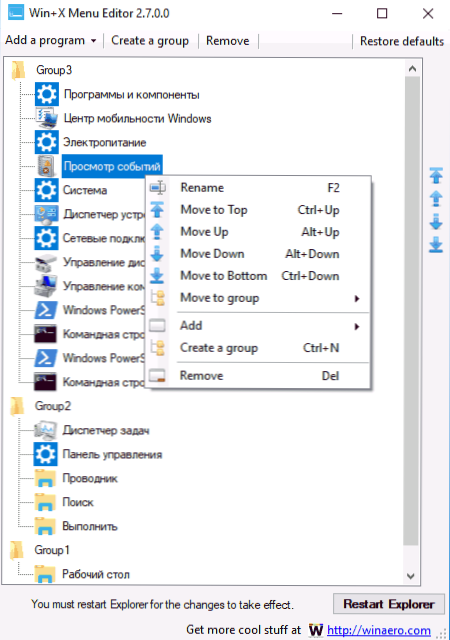
- Klikom na "Izradi grupu" možete stvoriti novu skupinu elemenata u kontekstnom izborniku Start i dodati elemente na njega.
- Stavke možete dodati pomoću gumba Dodaj program ili putem izbornika s desnom tipkom miša (stavka "Dodaj", stavka će se dodati trenutnoj grupi).
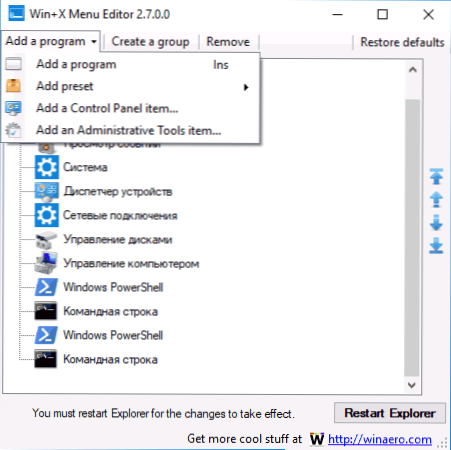
- Za dodavanje su dostupni - bilo koji program na računalu (dodavanje programa), unaprijed instalirani elementi (Dodavanje unaprijed. Opcija opcija za isključivanje u ovom će slučaju odmah dodati sve mogućnosti isključivanja), elemente upravljačke ploče (dodavanje stavke upravljačke ploče), alati za administraciju sustava Windows 10 (Dodajte stavku administrativnih alata).
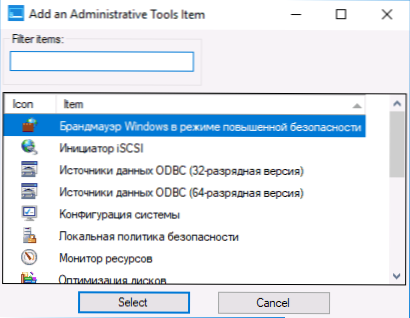
- Kada dovršite uređivanje, kliknite gumb "Restart Explorer" da biste ponovno pokrenuli Explorer.
Nakon ponovnog pokretanja Explorera vidjet ćete već promijenjeni kontekstni izbornik gumba Start. Ako trebate vratiti izvorne parametre ovog izbornika, upotrijebite gumb Vrati zadane postavke u gornjem desnom kutu programa.

Preuzmite Win + X Menu Editor sa službene stranice razvojnih programera. http://winaero.com/download.php?view.21
Ručno promijenite stavke izbornika Start
Svi Win + X prečaci izbornika nalaze se u mapi. % LOCALAPPDATA% \ Microsoft \ Windows \ WinX \ (ovaj put možete umetnuti u polje "adresa" u Exploreru i pritisnite Enter) ili (što je isto) C: \ Korisnici \ korisničko ime \ AppData \ Local \ Microsoft \ Windows \ WinX.

Oznake se nalaze u ugniježđenim mapama koje odgovaraju skupinama stavki na izborniku, prema zadanim su postavkama tri skupine, prva je najniža i treća na vrhu.

Nažalost, ako ručno izradite prečace (na koji način sustav to predlaže) i stavite ih u kontekstni izbornik početnog izbornika, neće se pojaviti na samom izborniku, jer se tu prikazuju samo posebni "pouzdani prečaci".
Međutim, postoji mogućnost izmjene vlastite oznake, zbog čega možete koristiti utility hashlnk treće strane. Zatim ćemo uzeti u obzir postupak pomoću primjera dodavanja stavke "Upravljačka ploča" u Win + X izborniku. Za ostale oznake, proces će biti isti.
- Preuzmite i unzip hashlnk - github.com/riverar/hashlnk/blob/master/bin/hashlnk_0.2.0.0.zip (Rad zahtijeva Visual C ++ 2010 x86 redistribucijske komponente, koje se mogu preuzeti od Microsofta).
- Izradite vlastiti prečac za upravljačku ploču (možete odrediti control.exe kao "objekt") na prikladnom mjestu.
- Pokrenite naredbeni redak i unesite naredbu path_hashlnk.exe path_folder.lnk (Najbolje je staviti obje datoteke u jednu mapu i pokrenuti naredbeni redak u njemu. Ako putevi sadrže razmake, upotrijebite navodnike, kao u snimci zaslona).
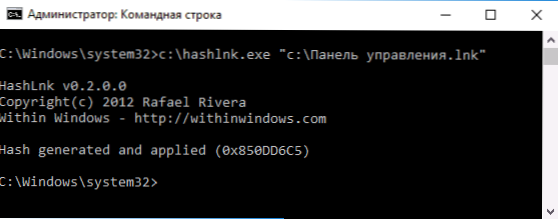
- Nakon izvršenja naredbe, moguće je postaviti prečac na Win + X izbornik i istodobno će se pojaviti u kontekstnom izborniku.
- Kopiraj prečac do mape % LOCALAPPDATA% \ Microsoft \ Windows \ WinX \ Grupa2 (To će dodati upravljačku ploču, ali Opcije će također ostati u izborniku druge skupine prečaca. Možete dodati prečace drugim skupinama.) Ako želite zamijeniti "Opcije" pomoću "Upravljačka ploča", izbrišite prečac "Upravljačka ploča" u mapi i preimenujte svoj prečac do "4 - ControlPanel.lnk" (budući da za prečace nema nikakvih proširenja, unesite .lnk nije obavezan) ,
- Ponovo pokrenite istraživača.
Slično tome, pomoću hashlnk, možete pripremiti bilo koji drugi prečac za stavljanje u izbornik Win + X.
Ovo zaključuje, a ako znate dodatne načine za promjenu stavki izbornika Win + X, rado ću ih vidjeti u komentarima.